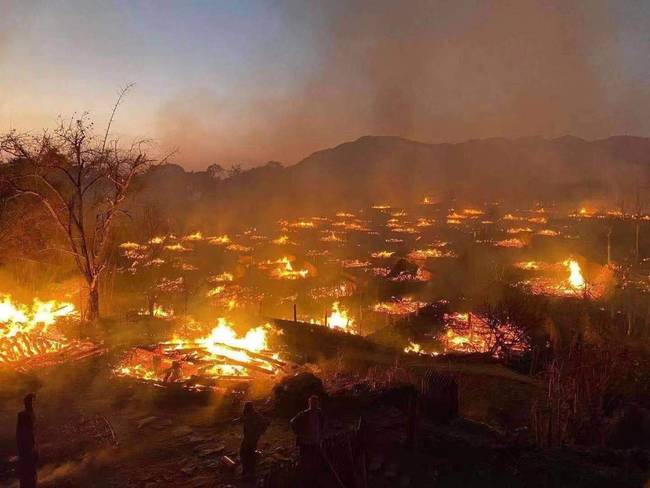要生成Excel的及格率,需要先确定以下几个因素:
1. 及格线:确定及格分数线,例如60分。
2. 数据来源:准备需要统计的数据,例如某次考试的所有成绩。
3. 计算公式:编写计算公式,统计及格学生人数和及格率。公式如下:
及格学生人数 = COUNTIF(成绩区域,">=及格线") 及格率 = 及格学生人数 / 总人数
下面是具体的操作步骤:
1. 打开Excel,将成绩数据录入到一个区域内(如A1:A10)。
2. 定义及格线,例如在B1单元格输入60分。
3. 在C1单元格中输入公式“=COUNTIF(A1:A10,">=B1")”,回车后即可得到及格学生的人数。
4. 在D1单元格中输入公式“=C1/COUNT(A1:A10)”(或者“=C1/10”),回车后即可得到及格率。
5. 如果需要格式化百分比,可以右键单击D1单元格,选择“格式单元格”,选择“百分比”,点击确定即可。
这样,Excel的及格率就自动生成了。如果有新的成绩数据录入,只需要调整原来的公式即可更新及格率。